Gestión de definiciones del localizador en la ficha Localizadores
En el explorador de estructuras de artículos de un producto configurable, está disponible la ficha Localizadores que permite ver y gestionar los localizadores de un módulo configurable y asignar localizadores a los sistemas de coordenadas de variante de módulo expuestos desde el diseño CAD.
Consulte el vídeo para obtener más información. Para ver el vídeo en una ventana más grande, pulse en el título del vídeo. Se abre el vídeo en YouTube en una nueva ficha.
Tabla Localizadores
Cuando se selecciona un módulo configurable en el explorador de estructuras de artículos para un producto configurable, en la ficha Localizadores se muestra una tabla en la que se incluyen las variantes de módulo y los localizadores definidos para el módulo configurable. En la tabla Localizadores hay dos columnas principales:
• Variantes de módulo: para un módulo configurable seleccionado, solo los hijos de las variantes de módulo, también conocidos como artículos no configurables, se muestran en la tabla Localizadores con un icono de tipo y una identidad de artículo (número, nombre, versión).
• Localizadores: permite añadir un localizador nuevo para un módulo configurable pulsando en  en la tabla Localizadores y proporcionando un nombre. Se puede asignar un localizador a un sistema de coordenadas de variante de módulo pulsando dos veces en una celda de la columna Localizadores y seleccionando en la lista de sistemas de coordenadas expuestos desde el diseño CAD.
en la tabla Localizadores y proporcionando un nombre. Se puede asignar un localizador a un sistema de coordenadas de variante de módulo pulsando dos veces en una celda de la columna Localizadores y seleccionando en la lista de sistemas de coordenadas expuestos desde el diseño CAD.
 en la tabla Localizadores y proporcionando un nombre. Se puede asignar un localizador a un sistema de coordenadas de variante de módulo pulsando dos veces en una celda de la columna Localizadores y seleccionando en la lista de sistemas de coordenadas expuestos desde el diseño CAD.
en la tabla Localizadores y proporcionando un nombre. Se puede asignar un localizador a un sistema de coordenadas de variante de módulo pulsando dos veces en una celda de la columna Localizadores y seleccionando en la lista de sistemas de coordenadas expuestos desde el diseño CAD.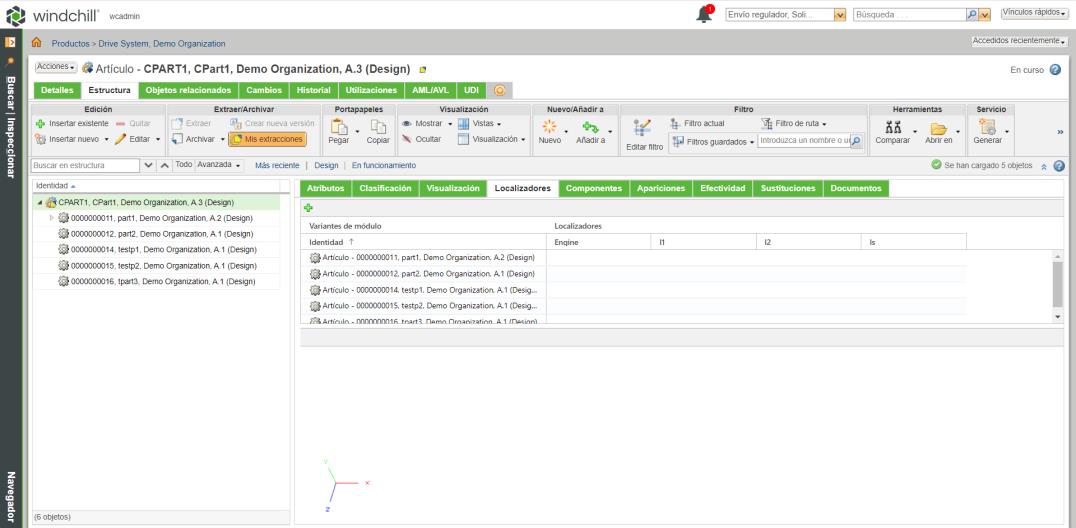
Representación visual en la ficha Localizadores
Al seleccionar una variante de módulo en la tabla Localizadores, se muestra una representación visual de la variante de módulo en el panel de visualización situado debajo de la tabla. En el panel de visualización, se puede actualizar la variante de módulo seleccionada en la tabla Localizadores mediante las acciones anterior y siguiente que se muestran como flechas arriba y abajo.
Creación de un localizador para un módulo configurable
Requisito previo:
• Para crear un localizador para un módulo configurable, el usuario debe tener el acceso de modificación para el módulo configurable.
• El módulo configurable no debe ser extraído por otros usuarios.
Para crear un localizador para un módulo configurable, siga estos pasos:
1. Pulse en  en la tabla Localizadores. Se abre un cuadro de diálogo Nuevo localizador.
en la tabla Localizadores. Se abre un cuadro de diálogo Nuevo localizador.
 en la tabla Localizadores. Se abre un cuadro de diálogo Nuevo localizador.
en la tabla Localizadores. Se abre un cuadro de diálogo Nuevo localizador.• Si el módulo configurable se encuentra archivado y se pulsa en la acción Nuevo localizador, el módulo configurable se extrae automáticamente. • Si se cancela el cuadro de diálogo Nuevo localizador, el artículo configurable permanece en estado extraído. |
2. Añada un nombre para el localizador.
3. Pulse en Aceptar. El localizador se muestra como una nueva columna en la tabla.
Para visualizar el nombre de la acción Nuevo localizador  en la barra de herramientas, defina la preferencia Descripción de acciones de la barra de herramientas en Sí. Por defecto, esta preferencia se define en No. en la barra de herramientas, defina la preferencia Descripción de acciones de la barra de herramientas en Sí. Por defecto, esta preferencia se define en No. |
Cambio de nombre de un localizador para un módulo configurable
Requisito previo:
• Para cambiar el nombre de un localizador para un módulo configurable, el usuario debe tener el acceso de modificación para el módulo configurable.
• El módulo configurable no debe ser extraído por otros usuarios.
Para cambiar el nombre de un localizador para un módulo configurable, siga estos pasos:
1. En la columna del localizador que desee cambiar su nombre, seleccione la acción Cambiar nombre del menú de acciones de cabecera de columna. Se abre el cuadro de diálogo Cambiar nombre.
• Si el módulo configurable se encuentra archivado y se pulsa en la acción Cambiar nombre, el módulo configurable se extrae automáticamente. • Si se cancela el cuadro de diálogo Cambiar nombre, el artículo configurable permanece en estado extraído. |
2. Actualice el nombre del localizador.
3. Pulse en Aceptar. Se actualiza el nombre en la cabecera de columna.
Borrado de un localizador para un módulo configurable
Requisito previo:
• Para borrar un localizador para un módulo configurable, el usuario debe tener el acceso de modificación para el módulo configurable.
• El módulo configurable no debe ser extraído por otros usuarios.
Para borrar un localizador para un módulo configurable, siga estos pasos:
1. En la columna del localizador que desee borrar, seleccione la acción Borrar del menú de acciones de la cabecera de columna. Se abre el cuadro de diálogo de confirmación Borrar.
• Si el módulo configurable se encuentra archivado y se pulsa en la acción Borrar, el módulo configurable se extrae automáticamente. • Si se cancela el cuadro de diálogo Borrar, el artículo configurable permanece en estado extraído. |
2. Pulse en Aceptar. Se borrará el localizador y la columna se quitará de la tabla.
Asignación de sistemas de coordenadas de variante de módulo a localizadores
Para asignar los sistemas de coordenadas a una variante de módulo, los sistemas de coordenadas se deben designar como localizadores en el diseño CAD para que se utilicen en Windchill. Esto permite a los adaptadores Creo View convertir la información de los sistemas de coordenadas y exponerla en Windchill al publicar la representación y visualizar las variantes de módulo. Para obtener más información, consulte la sección Converting the Locator for the Platform Structure Visualization en Centro de ayuda de Creo View.
Para asignar un localizador a un sistema de coordenadas de una variante de módulo, pulse dos veces en la celda de intersección para una fila de variante de módulo y en la columna de localizador de la tabla Localizadores. Se colocará la celda en modo de edición, donde se puede seleccionar en una lista de sistemas de coordenadas definidos en la representación de la variante de módulo expuesta desde el diseño CAD.
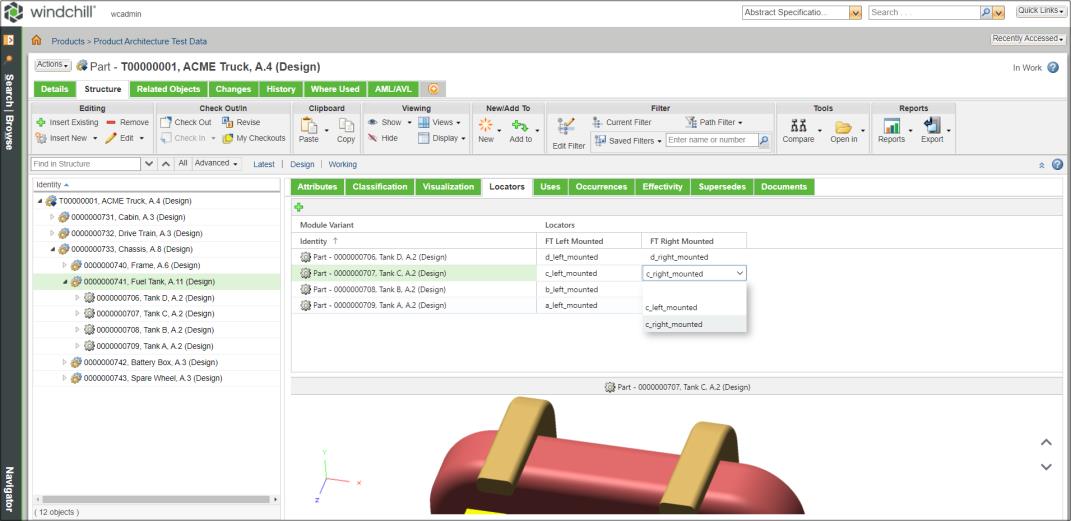
Al visualizar los sistemas de coordenadas asignados en la tabla Localizadores:
• Si se selecciona una celda con un sistema de coordenadas seleccionado, el sistema de coordenadas correspondiente se realza en la representación visual para la variante de módulo.
No se pueden seleccionar varias celdas a la vez en la tabla Localizadores. |
• Si se selecciona un sistema de coordenadas en la representación visual, las celdas con los mismos sistemas de coordenadas seleccionados se realzan en la tabla Localizadores.
En la representación visual, se puede seleccionar y asignar un sistema de coordenadas a un localizador existente o un nuevo localizador. Para ello, siga estos pasos:
1. En la representación visual de una variante de módulo, pulse con el botón derecho del ratón en un sistema de coordenadas. Se muestra un menú de acciones contextual.
2. Seleccione la acción Asignar a nuevo localizador o la acción Asignar a localizador existente.
◦ Asignar a nuevo localizador: permite crear un nuevo localizador y asignarle el sistema de coordenadas seleccionado. Cuando se selecciona esta acción, se abre un cuadro de diálogo Nuevo localizador en el que se puede definir el nombre del localizador. El nuevo localizador se muestra como una nueva columna en la tabla Localizadores y el sistema de coordenadas seleccionado se asignará al localizador.
◦ Asignar a localizador existente: permite asignar el sistema de coordenadas seleccionado a un localizador existente. Al pasar por encima de la acción, se muestra una lista de localizadores existentes. Después de seleccionar un localizador, el sistema de coordenadas se asignará al localizador y aparecerá en la celda de intersección entre la fila de variante de módulo y la columna del localizador de la tabla Localizadores.

En la representación visual, si se selecciona un localizador en el menú de acciones y el módulo configurable no está extraído, el sistema extrae automáticamente el módulo configurable. |
Edición de la preferencia de visualización desde la ficha Localizadores
Para ver y editar la preferencia de visualización en la ficha Localizadores, pulse las teclas Mayús + P. Se abrirá la ventana de preferencias del visualizador. Realice los cambios en esta ventana según sea necesario y pulse en Aceptar. Cuando la vista 3D del artículo configurable es una representación fotorrealista, se muestra un indicador de progreso en el panel de visualización.
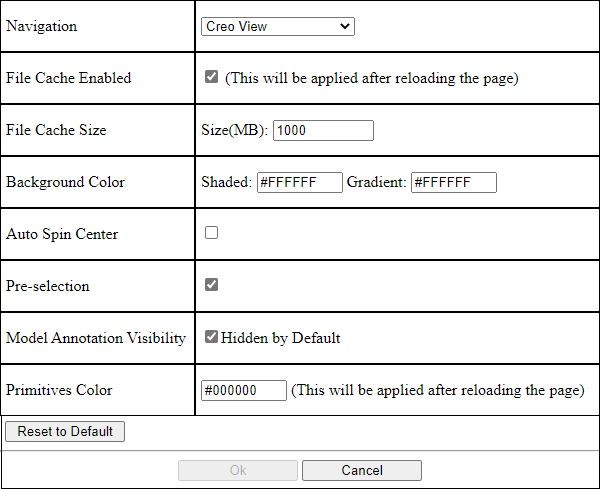
La funcionalidad de Pre-selection, disponible en la ventana Creo View WebGL Preferences, y la selección de artículos no se soporta en el panel de visualización de la ficha Localizadores. |